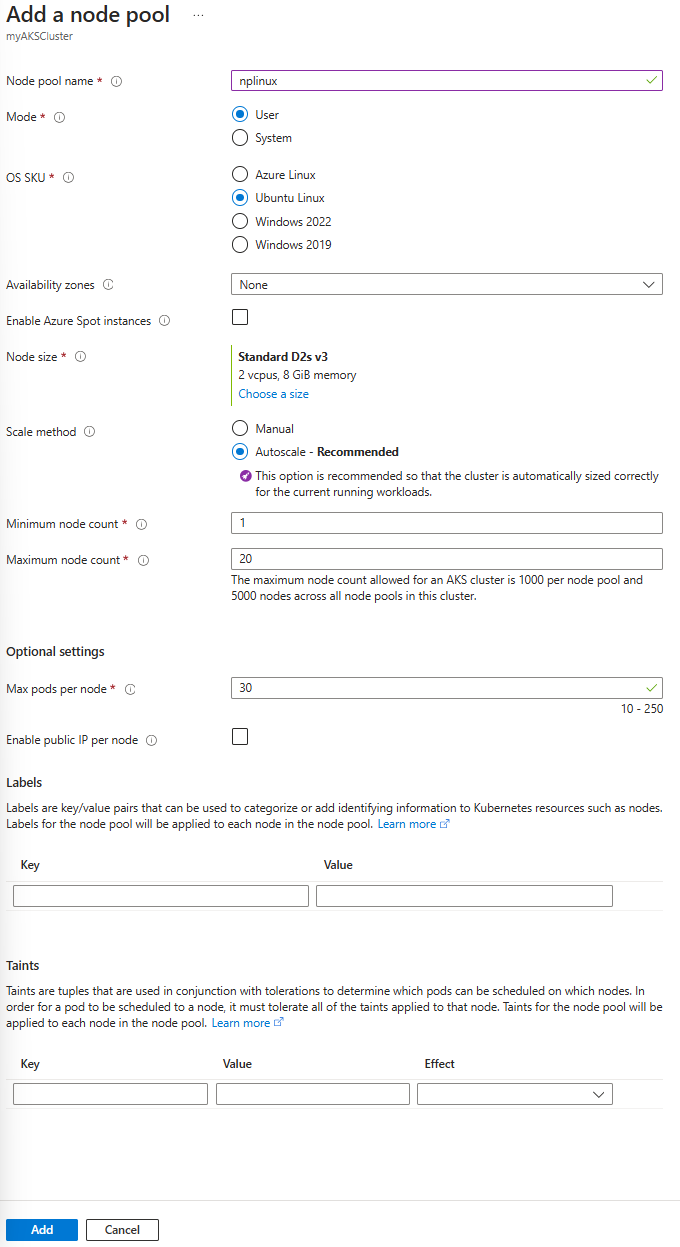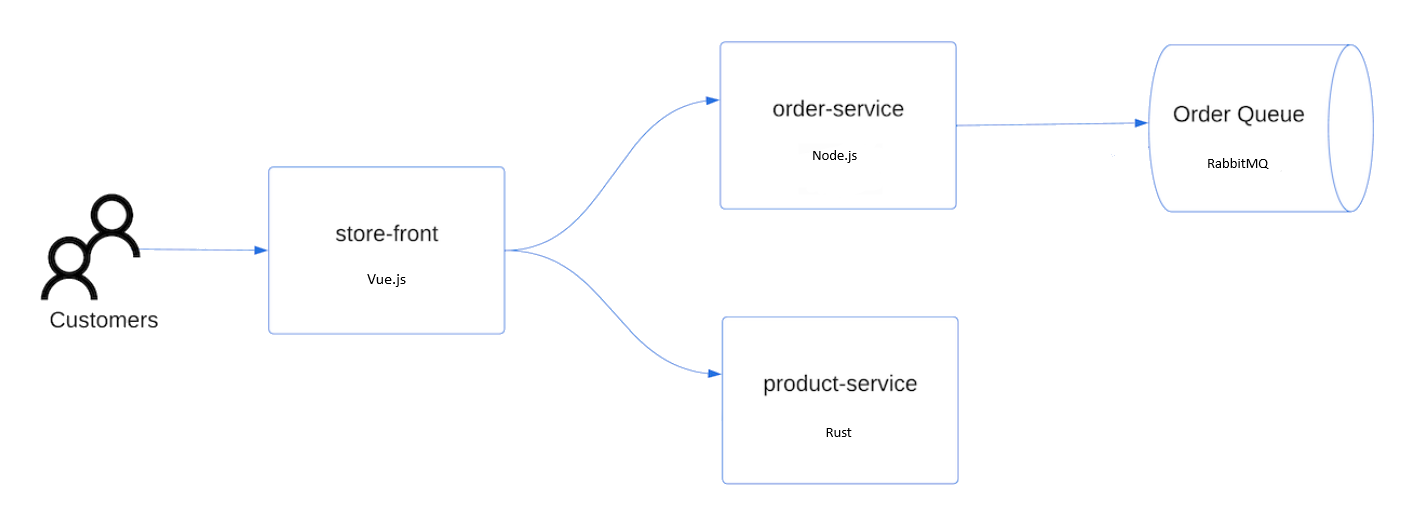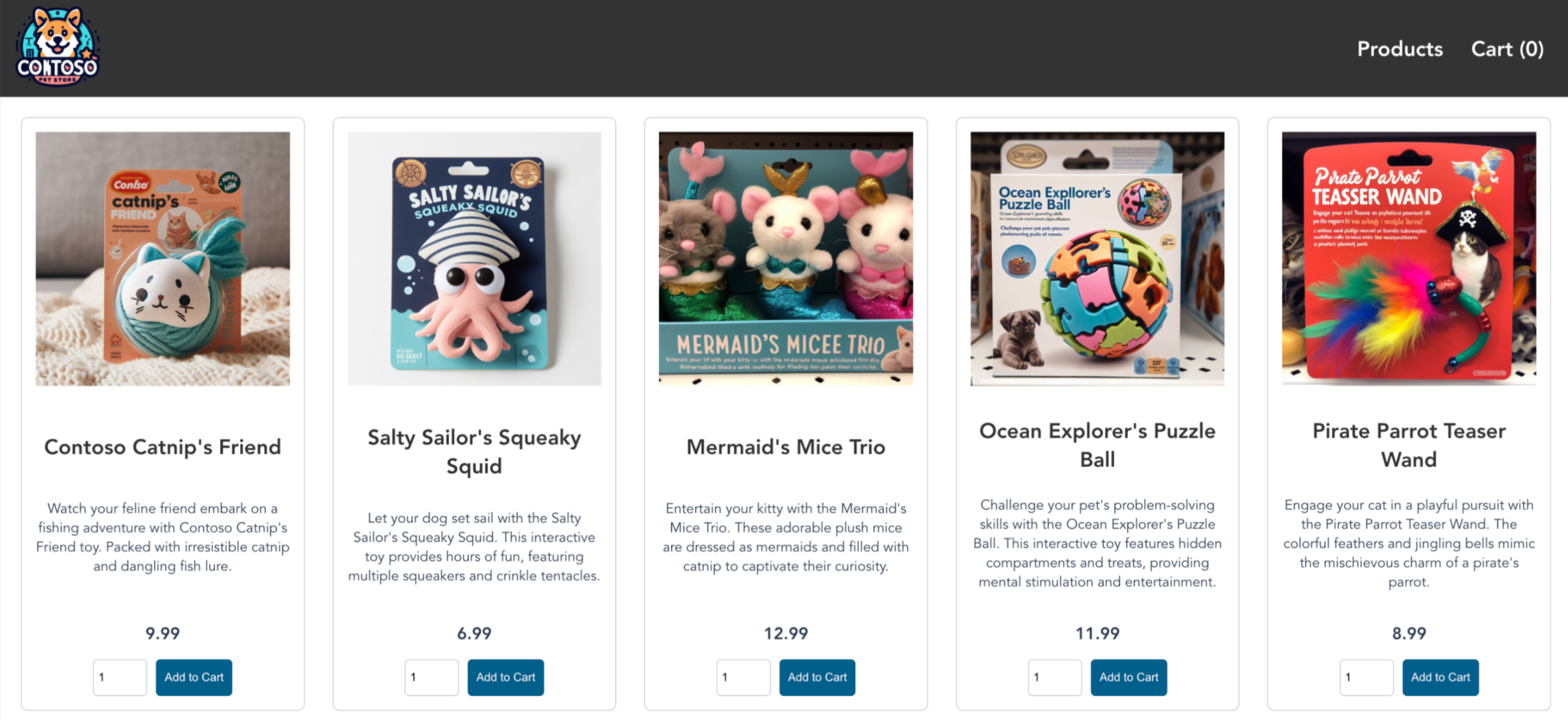Заметка
Доступ к этой странице требует авторизации. Вы можете попробовать войти в систему или изменить каталог.
Доступ к этой странице требует авторизации. Вы можете попробовать сменить директорию.
Служба Azure Kubernetes (AKS) — это управляемая служба Kubernetes, которая позволяет быстро развертывать кластеры и управлять ими. В этом кратком руководстве вы:
- Развертывание кластера AKS с помощью портала Azure.
- Запустите пример мультиконтейнерного приложения с группой микрослужб и веб-интерфейсов с имитацией сценария розничной торговли.
Примечание.
Чтобы приступить к быстрой подготовке кластера AKS, в этой статье содержатся действия по развертыванию кластера с параметрами по умолчанию только для оценки. Прежде чем развертывать готовый к работе кластер, рекомендуется ознакомиться с базовой эталонной архитектурой , чтобы понять, как она соответствует вашим бизнес-требованиям.
Подготовка к работе
В этом руководстве предполагается, что у вас есть некоторое представление о функциях Kubernetes. Дополнительные сведения см. в статье Ключевые концепции Kubernetes для службы Azure Kubernetes (AKS).
- Если у вас нет аккаунта Azure, создайте бесплатную учетную запись перед началом.
- Если вы не знакомы с Azure Cloud Shell, см. статью Обзор Azure Cloud Shell.
- Убедитесь, что удостоверение, используемое для создания кластера, имеет соответствующие минимальные разрешения. Дополнительные сведения о доступе и удостоверении для AKS см. в статье Возможности контроля доступа и идентификации в Службе Azure Kubernetes (AKS).
Это важно
Начиная с 30 ноября 2025 года AKS больше не будет поддерживать или предоставлять обновления безопасности для Azure Linux 2.0. Начиная с 31 марта 2026 года образы узлов будут удалены, и вы не сможете масштабировать пулы узлов. Выполните миграцию в поддерживаемую версию Linux Azure, обновив пулы узлов до поддерживаемой версии Kubernetes или выполните миграцию на osSku AzureLinux3. Дополнительные сведения см. в статье [Устаревание] Пулы узлов Azure Linux 2.0 в AKS.
Создание кластера AKS
Войдите на портал Azure.
На домашней странице портала Azure выберите Создать ресурс.
В разделе "Категории" выберите контейнеры> Служба Azure Kubernetes (AKS).
На вкладке Основные сведения настройте следующие параметры:
- В разделе " Сведения о проекте":
- Подписка. Выберите подписку Azure, которую вы хотите использовать для этого кластера AKS.
- Группа ресурсов: выберите "Создать", введите имя группы ресурсов, например myResourceGroup, а затем нажмите кнопку "ОК". Хотя вы можете выбрать существующую группу ресурсов для тестирования или оценки, рекомендуется создать группу ресурсов для временного размещения этих ресурсов и избежать влияния на рабочие нагрузки рабочей среды или разработки.
- В разделе "Сведения о кластере":
Конфигурация предустановки кластера: выбор разработки и тестирования. Подробные сведения о предустановленных конфигурациях см. в статье Предварительные конфигурации кластеров на портале Azure.
Имя кластера Kubernetes: введите имя кластера, например myAKSCluster.
Регион: выберите регион, например восточная часть США 2.
Зоны доступности: выберите "Нет".
Ценовая категория AKS: выберите "Бесплатный".
Оставьте значения по умолчанию для остальных параметров и нажмите кнопку "Далее".
- В разделе " Сведения о проекте":
На вкладке пулов узлов настройте следующие параметры:
Выберите "Добавить пул узлов" и введите имя пула узлов, например nplinux.
Режим: выбор пользователя.
SKU ОС: выберите Ubuntu Linux.
Зоны доступности: выберите "Нет".
Оставьте флажок "Включить экземпляры мест Azure" без флажка.
Размер узла: выберите размер. На странице "Выбор размера виртуальной машины" выберите D2s_v3 и нажмите кнопку "Выбрать".
Оставьте значения по умолчанию для остальных параметров и нажмите кнопку "Добавить".
Выберите "Проверка и создание", чтобы выполнить проверку в конфигурации кластера. После завершения проверки щелкните Создать.
Создание кластера AKS займет несколько минут. По завершении развертывания перейдите к ресурсу, выбрав "Перейти к ресурсу" или перейдя в группу ресурсов кластера AKS и выбрав ресурс AKS.
Подключение к кластеру
Для управления кластерами Kubernetes используется клиент командной строки Kubernetes, kubectl. Если вы используете Azure Cloud Shell, kubectl уже установлен. Если вы не знакомы с Cloud Shell, см. статью Обзор Azure Cloud Shell.
Если вы используете Cloud Shell, откройте его с кнопкой >_ в верхней части портал Azure. Если вы используете PowerShell локально, подключитесь к Azure с помощью Connect-AzAccount команды. Если вы используете Azure CLI локально, подключитесь к Azure с помощью az login команды.
Настройте
kubectlподключение к кластеруaz aks get-credentialsKubernetes с помощью команды. Эта команда скачивает учетные данные и настраивает интерфейс командной строки Kubernetes для их использования.az aks get-credentials --resource-group myResourceGroup --name myAKSClusterПроверьте подключение к кластеру, получив список узлов кластера с помощью команды
kubectl get.kubectl get nodesВ следующем примере показан единый узел, созданный на предыдущих шагах. Убедитесь, что состояние узла готово.
NAME STATUS ROLES AGE VERSION aks-nodepool1-31718369-0 Ready agent 6m44s v1.15.10
Развертывание приложения
Файл манифеста используется для создания всех объектов, необходимых для запуска приложения AKS Store. Файл манифеста Kubernetes используется для определения требуемого состояния кластера, например выполняемых в нем образов контейнеров. Манифест включает следующие развертывания и службы Kubernetes:
- Интерфейс магазина: веб-приложение для пользователей для просмотра продуктов и размещения заказов.
- Служба продуктов: отображает сведения о продукте.
- Служба заказов: помещает заказы.
- Rabbit MQ: очередь сообщений для очереди заказов.
Примечание.
Не рекомендуется запускать контейнеры с отслеживанием состояния, такие как Rabbit MQ, без постоянного хранения для рабочей среды. Они используются здесь для простоты, но мы рекомендуем использовать управляемые службы, такие как Azure CosmosDB или Служебная шина Azure.
В Cloud Shell откройте редактор и создайте файл с именем
aks-store-quickstart.yaml.Вставьте следующий манифест в редактор:
apiVersion: apps/v1 kind: StatefulSet metadata: name: rabbitmq spec: serviceName: rabbitmq replicas: 1 selector: matchLabels: app: rabbitmq template: metadata: labels: app: rabbitmq spec: nodeSelector: "kubernetes.io/os": linux containers: - name: rabbitmq image: mcr.microsoft.com/mirror/docker/library/rabbitmq:3.10-management-alpine ports: - containerPort: 5672 name: rabbitmq-amqp - containerPort: 15672 name: rabbitmq-http env: - name: RABBITMQ_DEFAULT_USER value: "username" - name: RABBITMQ_DEFAULT_PASS value: "password" resources: requests: cpu: 10m memory: 128Mi limits: cpu: 250m memory: 256Mi volumeMounts: - name: rabbitmq-enabled-plugins mountPath: /etc/rabbitmq/enabled_plugins subPath: enabled_plugins volumes: - name: rabbitmq-enabled-plugins configMap: name: rabbitmq-enabled-plugins items: - key: rabbitmq_enabled_plugins path: enabled_plugins --- apiVersion: v1 data: rabbitmq_enabled_plugins: | [rabbitmq_management,rabbitmq_prometheus,rabbitmq_amqp1_0]. kind: ConfigMap metadata: name: rabbitmq-enabled-plugins --- apiVersion: v1 kind: Service metadata: name: rabbitmq spec: selector: app: rabbitmq ports: - name: rabbitmq-amqp port: 5672 targetPort: 5672 - name: rabbitmq-http port: 15672 targetPort: 15672 type: ClusterIP --- apiVersion: apps/v1 kind: Deployment metadata: name: order-service spec: replicas: 1 selector: matchLabels: app: order-service template: metadata: labels: app: order-service spec: nodeSelector: "kubernetes.io/os": linux containers: - name: order-service image: ghcr.io/azure-samples/aks-store-demo/order-service:latest ports: - containerPort: 3000 env: - name: ORDER_QUEUE_HOSTNAME value: "rabbitmq" - name: ORDER_QUEUE_PORT value: "5672" - name: ORDER_QUEUE_USERNAME value: "username" - name: ORDER_QUEUE_PASSWORD value: "password" - name: ORDER_QUEUE_NAME value: "orders" - name: FASTIFY_ADDRESS value: "0.0.0.0" resources: requests: cpu: 1m memory: 50Mi limits: cpu: 75m memory: 128Mi startupProbe: httpGet: path: /health port: 3000 failureThreshold: 5 initialDelaySeconds: 20 periodSeconds: 10 readinessProbe: httpGet: path: /health port: 3000 failureThreshold: 3 initialDelaySeconds: 3 periodSeconds: 5 livenessProbe: httpGet: path: /health port: 3000 failureThreshold: 5 initialDelaySeconds: 3 periodSeconds: 3 initContainers: - name: wait-for-rabbitmq image: busybox command: ['sh', '-c', 'until nc -zv rabbitmq 5672; do echo waiting for rabbitmq; sleep 2; done;'] resources: requests: cpu: 1m memory: 50Mi limits: cpu: 75m memory: 128Mi --- apiVersion: v1 kind: Service metadata: name: order-service spec: type: ClusterIP ports: - name: http port: 3000 targetPort: 3000 selector: app: order-service --- apiVersion: apps/v1 kind: Deployment metadata: name: product-service spec: replicas: 1 selector: matchLabels: app: product-service template: metadata: labels: app: product-service spec: nodeSelector: "kubernetes.io/os": linux containers: - name: product-service image: ghcr.io/azure-samples/aks-store-demo/product-service:latest ports: - containerPort: 3002 env: - name: AI_SERVICE_URL value: "http://ai-service:5001/" resources: requests: cpu: 1m memory: 1Mi limits: cpu: 2m memory: 20Mi readinessProbe: httpGet: path: /health port: 3002 failureThreshold: 3 initialDelaySeconds: 3 periodSeconds: 5 livenessProbe: httpGet: path: /health port: 3002 failureThreshold: 5 initialDelaySeconds: 3 periodSeconds: 3 --- apiVersion: v1 kind: Service metadata: name: product-service spec: type: ClusterIP ports: - name: http port: 3002 targetPort: 3002 selector: app: product-service --- apiVersion: apps/v1 kind: Deployment metadata: name: store-front spec: replicas: 1 selector: matchLabels: app: store-front template: metadata: labels: app: store-front spec: nodeSelector: "kubernetes.io/os": linux containers: - name: store-front image: ghcr.io/azure-samples/aks-store-demo/store-front:latest ports: - containerPort: 8080 name: store-front env: - name: VUE_APP_ORDER_SERVICE_URL value: "http://order-service:3000/" - name: VUE_APP_PRODUCT_SERVICE_URL value: "http://product-service:3002/" resources: requests: cpu: 1m memory: 200Mi limits: cpu: 1000m memory: 512Mi startupProbe: httpGet: path: /health port: 8080 failureThreshold: 3 initialDelaySeconds: 5 periodSeconds: 5 readinessProbe: httpGet: path: /health port: 8080 failureThreshold: 3 initialDelaySeconds: 3 periodSeconds: 3 livenessProbe: httpGet: path: /health port: 8080 failureThreshold: 5 initialDelaySeconds: 3 periodSeconds: 3 --- apiVersion: v1 kind: Service metadata: name: store-front spec: ports: - port: 80 targetPort: 8080 selector: app: store-front type: LoadBalancerСведения о разбивке файлов манифеста YAML см. в разделе "Развертывания" и "Манифесты YAML".
Если вы создаете и сохраняете файл YAML локально, вы можете отправить файл манифеста в каталог по умолчанию в CloudShell, нажав кнопку "Отправить и скачать файлы " и выбрав файл из локальной файловой системы.
Разверните приложение с помощью
kubectl applyкоманды и укажите имя манифеста YAML:kubectl apply -f aks-store-quickstart.yamlВ следующем примере выходных данных показаны развертывания и службы:
deployment.apps/rabbitmq created service/rabbitmq created deployment.apps/order-service created service/order-service created deployment.apps/product-service created service/product-service created deployment.apps/store-front created service/store-front created
Тестирование приложения
При запуске приложения Служба Kubernetes предоставляет внешний интерфейс приложения в Интернете. Процесс создания может занять несколько минут.
Проверьте состояние развернутых модулей pod с помощью
kubectl get podsкоманды. Прежде чем продолжить, убедитесь, что все модули pod находятсяRunningв процессе.kubectl get podsПроверьте общедоступный IP-адрес приложения
store-front. Отслеживайте ход выполнения с помощью команды сkubectl get serviceаргументом--watch.kubectl get service store-front --watchВыходные данные EXTERNAL-IP для
store-frontслужбы изначально отображаются как ожидающие:NAME TYPE CLUSTER-IP EXTERNAL-IP PORT(S) AGE store-front LoadBalancer 10.0.100.10 <pending> 80:30025/TCP 4h4mКогда параметр EXTERNAL-IP вместо pending примет значение общедоступного IP-адреса, выполните команду
CTRL-C, чтобы остановить процесс отслеживанияkubectl.В следующем примере выходных данных показан общедоступный IP-адрес, присвоенный службе.
NAME TYPE CLUSTER-IP EXTERNAL-IP PORT(S) AGE store-front LoadBalancer 10.0.100.10 20.62.159.19 80:30025/TCP 4h5mОткройте веб-браузер на внешний IP-адрес службы, чтобы увидеть приложение Магазина Azure в действии.
Удаление кластера
Если вы не планируете проходить серию учебников AKS, очистите ненужные ресурсы, чтобы избежать расходов Azure.
В портал Azure перейдите к группе ресурсов кластера AKS.
Выберите команду Удалить группу ресурсов.
Введите имя группы ресурсов для удаления и нажмите кнопку "Удалить>".
Примечание.
Кластер AKS был создан с управляемым удостоверением, назначаемым системой. Это удостоверение управляется платформой и не требует удаления.
Следующие шаги
В этом кратком руководстве вы развернули кластер Kubernetes, а затем развернули в нем простое многоконтейнерное приложение. Этот пример приложения предназначен только для демонстрационных целей и не представляет все рекомендации для приложений Kubernetes. Рекомендации по созданию полных решений с помощью AKS для рабочей среды см . в руководстве по решению AKS.
Чтобы узнать больше об AKS и перейти к полному примеру развертывания, перейдите к серии учебников по кластеру Kubernetes.
Azure Kubernetes Service